Luoavuudella ei ole rajoja. Erityisesti digitaalisessa taiteessa ja valokuvauksessa on lukemattomia tapoja antaa kuvilleesi ainutlaatuinen ilme. Erinomainen tapa antaa valokuvilleesi taiteellinen kosketus on vesiväri-efekti. Tämä efekti saa kuvat näyttämään siltä, kuin ne olisivat maalattu vesiväreillä. Tässä opetusvideossa näytän sinulle, kuinka voit saavuttaa tämän efektin Adobe Photoshopissa sekä kuinka voit hienojen suodatinkombinaatioiden avulla saavuttaa vaikuttavia tuloksia.
Tärkeimmät havainnot
- Vesiväriefektin saavuttaminen vaatii useiden tekniikoiden yhdistämistä Adobe Photoshopissa yhden suodattimen sijaan.
- Älykkäiden objektien käyttö mahdollistaa joustavan säätämisen käytettyihin suodattimiin.
- Säätämällä täyttömenetelmiä ja suodattimia voit saavuttaa erilaisia taiteellisia efektejä.
- Askeleet ovat sovellettavissa erilaisille kuville ja motiiveille.
Askel askeleelta -ohjeet
Aloitetaan ensimmäisestä askeleesta.
Avaa Adobe Photoshop ja lataa kuva, jota haluat muokata. Tässä opetusvideossa valitsin kuvan Fulviasta vesiväriefektin demonstroimiseksi. Tavoitteena on, että kuva näyttää siltä, kuin se olisi maalattu vesiväritaululla. Saavuttaaksesi tämän tavoitteen, seuraa näitä ohjeita.

Ensimmäinen askel on kloonata taustataso kolme kertaa. Voit tehdä tämän helposti painamalla Ctrl + J näppäinyhdistelmää kolme kertaa peräkkäin. Nyt olet luonut yhteensä kolme kopiota taustatasostasi.
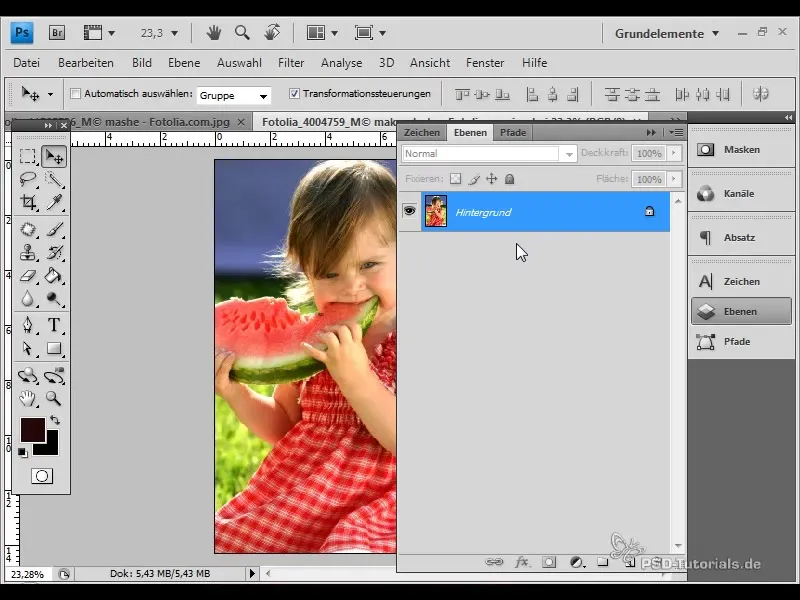
Seuraavaksi meidän on muunnettava kaikki kolme kopiota älykkäiksi objekteiksi. Tämä on tärkeää, koska se mahdollistaa myöhemmin käyttämiesi suodattimien joustavan säätämisen. Älykkäillä objekteilla pidät täyden hallinnan efektin säädöistä, mikä on erityisen hyödyllistä, koska suodattimien asetukset riippuvat vahvasti kuvasi laadusta ja resoluutiosta.
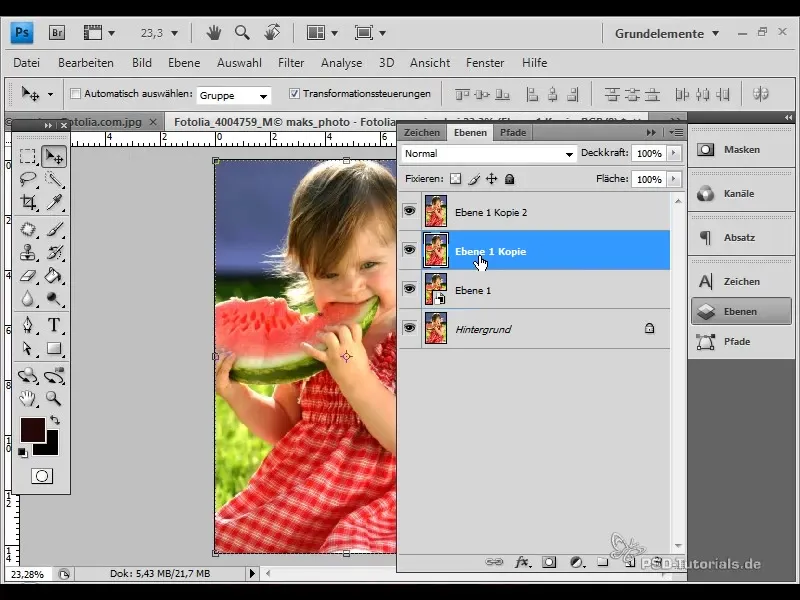
Nyt piilota kaksi ylimmäistä tasoa, jotta näet vain alimman tason. Tätä tasoamme tulemme nyt muokkaamaan. Aloittaaksesi vesiväriefektin, valitse täyttömetodi "Luminanssi". Tämä asetus varmistaa, että ylemmän tason kontrastit ja väritiedot jätetään huomiotta, kun taas näiden tasojen kirkkausarvot vaikuttavat valittuun tasoon.
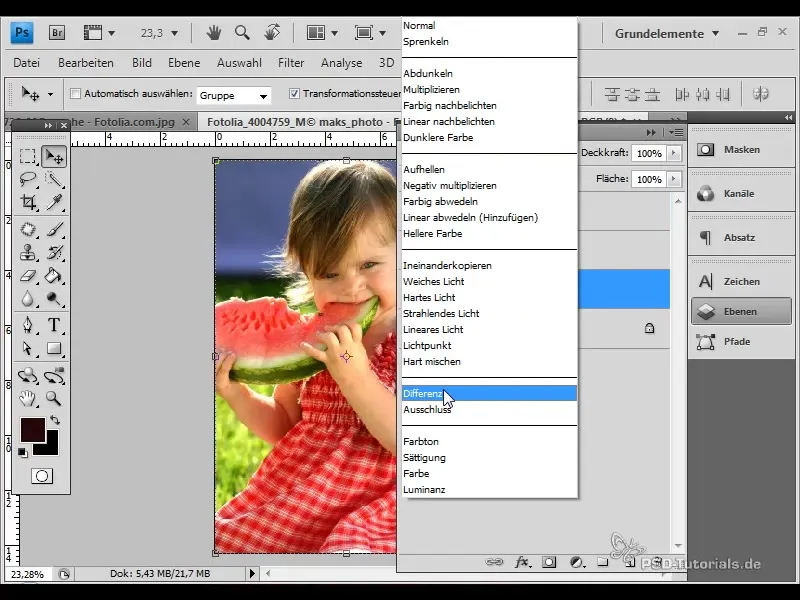
Ensimmäinen suodatin, jonka lisäämme, on "Taidepaperi-Kollaasi" -suodatin. Tämä suodatin pilkkoo kuvan pieniksi, värikkäiksi paloiksi, jotka myöhemmin luovat tyypillisen täplikäs efektin. Aseta abstraktiotasot 5:een, abstraktioiden taso 4:ään ja toteutuksen tarkkuus 3:een ennen kuin napsautat "OK".
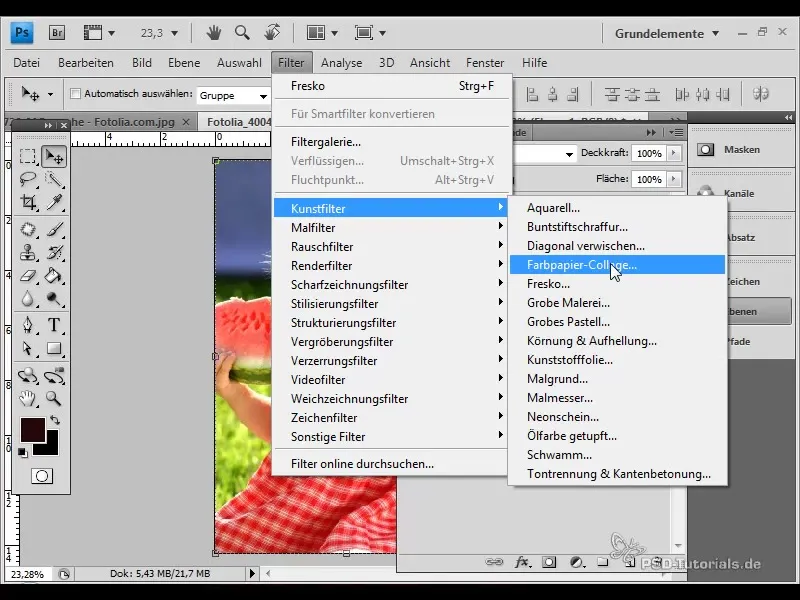
Seuraavaksi aktivoi toinen kerroksen kopiointi näyttämällä se uudelleen. Aseta täyttömetodi "Negatiiviseksi kertolaskuksi". Tämä suodatin poistaa mustat väritiedot kuvasta, luoden näin kaksinkertaisen vaikutuksen. Visualisoi se niin, että kaksi projektoria projisoi saman kuvan päällekkäin.
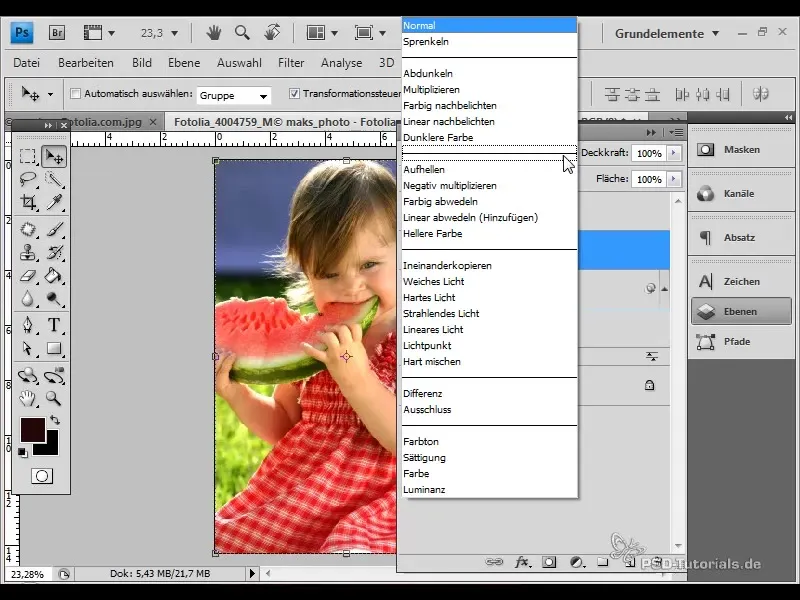
Nyt valitse "Karkea maalaus" -taidesuodatin. Tämä suodatin varmistaa, että kuvan reunoihin tulee aquarell-tyylinen rakenne ja väripinnat tasaantuvat. Aseta siveltimen koko 10:een, siveltimen yksityiskohdat myös 10:een ja rakenne 5:een optimaalisten tulosten saavuttamiseksi. Vahvista valinta napsauttamalla "OK".
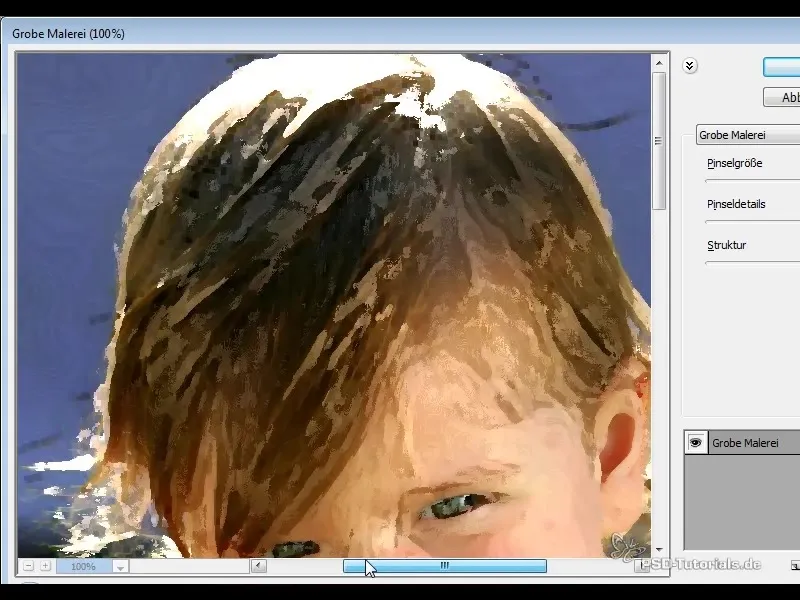
Kolmannen kerroksesi sisällä, joka tulisi myös näyttää, aseta täyttömetodi "Peilikuvaus". Tämä metodi vaikuttaa kontrastiin ja kirkkauteen kuvassa. "Peilikuvaus" säilyttää värialueet tasaisina ja sävyt kirkkaampina, kun ne ovat neutraalin 50% harmaan päällä.
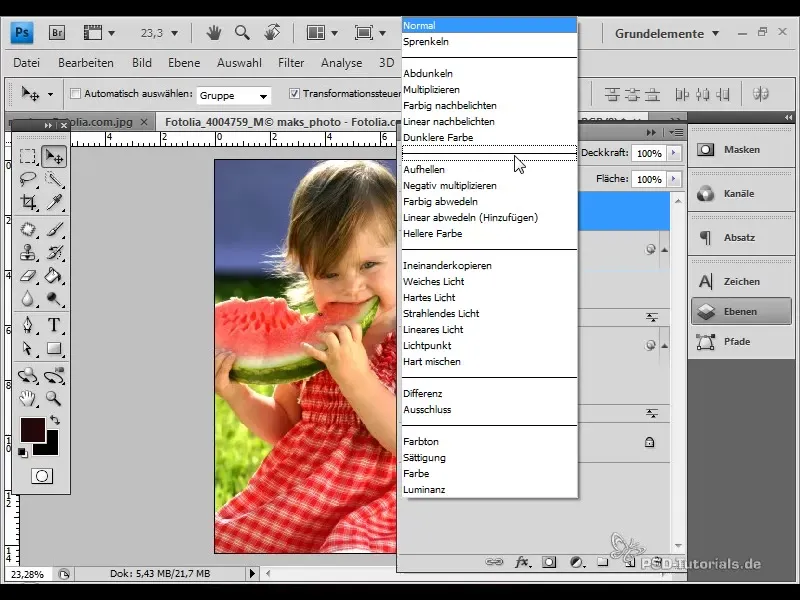
Tässäkin tapauksessa lisäämme "Fresko" -suodattimen. Fresko on tekniikka, joka assosioituu usein vesivärien kanssa ja sopii siksi täydellisesti tähän efektiin. Valitse siveltimen koko 5:een, siveltimen yksityiskohdat myös 5:een ja rakenne 2:een. Huomaa, että tämä luo pilkullisen, akvarellimaisen ilmeen.
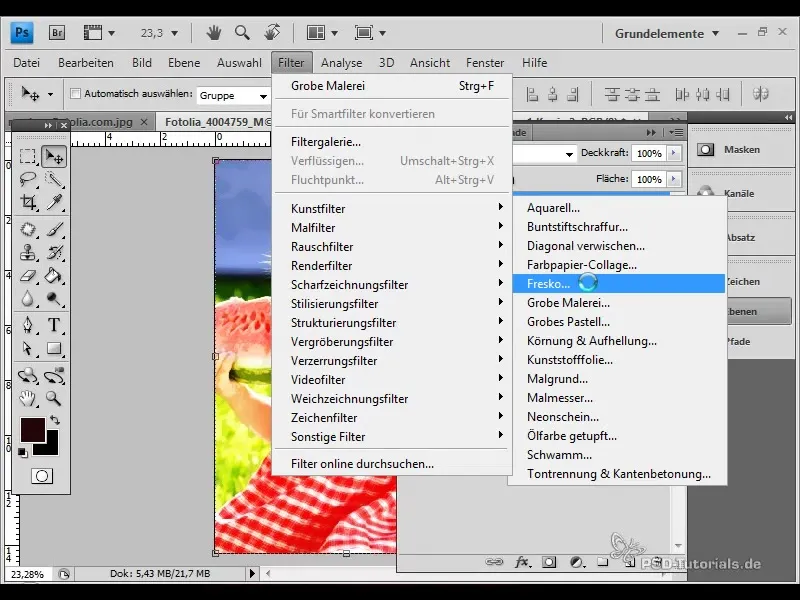
Jos nyt zoomaat kuvaa, sinun pitäisi nähdä jo hieno tulos. Voit piilottaa yksittäiset kerrokset seurataksesi, miten vesiväriefekti on rakentunut vaiheittain. Ensin oli väripaperikollaasi, sitten karkea maalaus ja lopuksi freskoefekti.
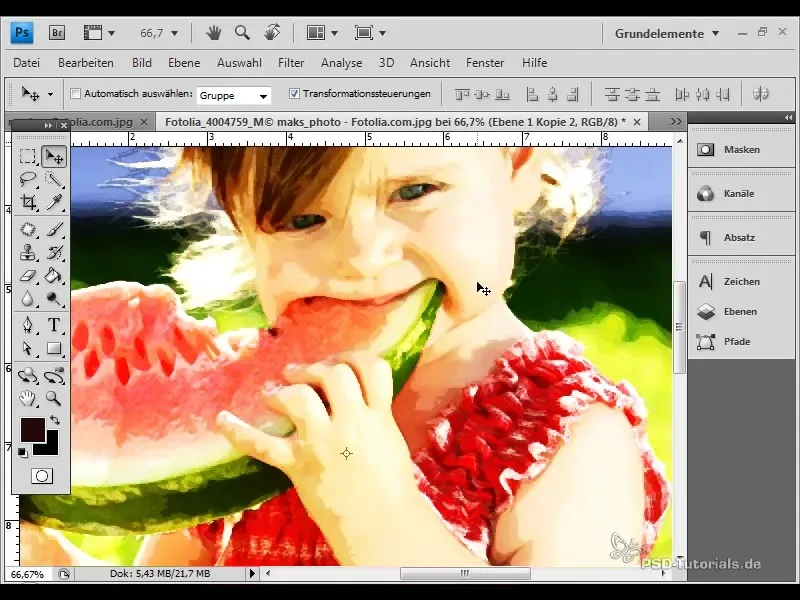
Tasapainottaa mahdolliset epäpuhtaudet tai "sinertävät" väialueillasi, lisää kohinaa. Tämä suodatin varmistaa, että tietyt värisävyt interpoloidaan säteen ja kirkkauden yli, mikä edistää ei-toivottujen vaikutusten pehmentymistä.
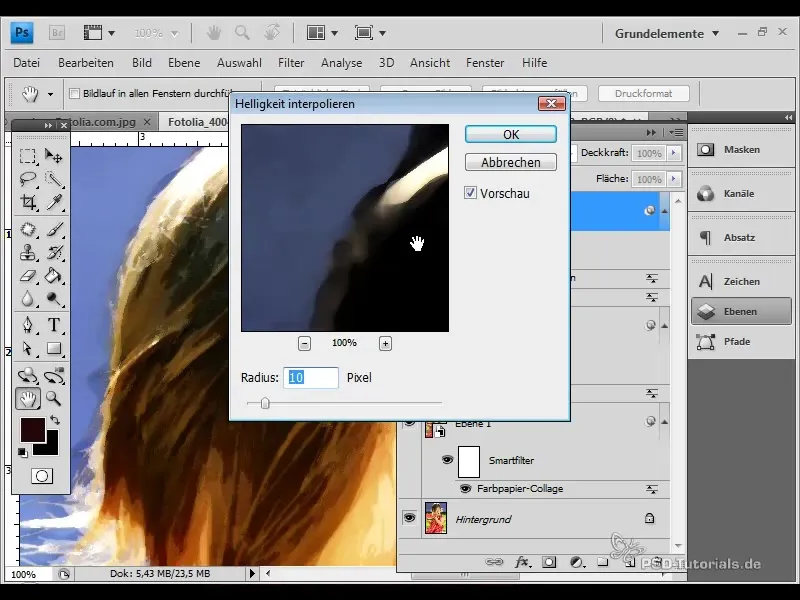
Nyt sinulla pitäisi olla esteettisesti miellyttävä tulos. Photoshop yksin ei pysty luomaan tätä vesiväriefektiä yhdellä suodattimella, mutta näiden suodattimien taitavalla yhdistelmällä ja niiden erityisillä asetuksilla saat vaikuttavan ja ammattimaisen näköisen kuvan.
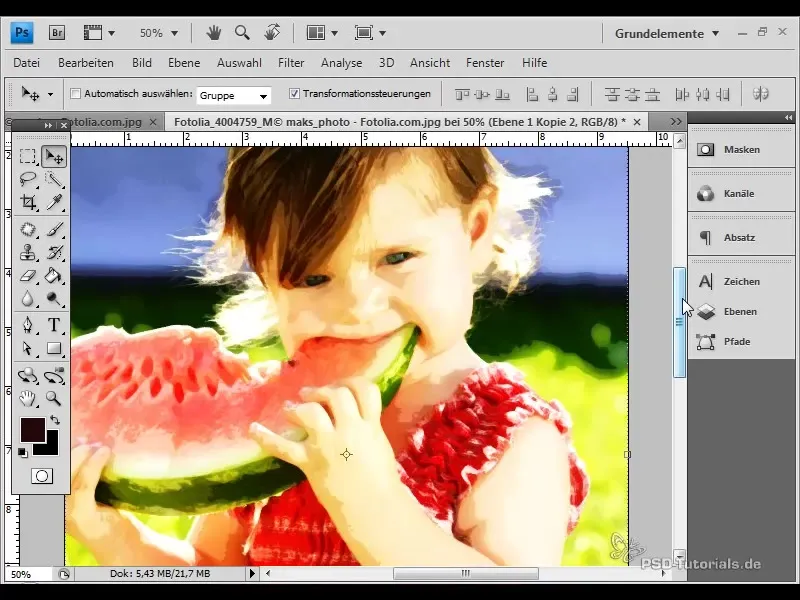
Jos haluat muokata paljon kuvia vesiväriefektillä, suosittelen tallentamaan toiminnon Photoshoppissa, jotta voit soveltaa tätä prosessia myös muihin kuviin.
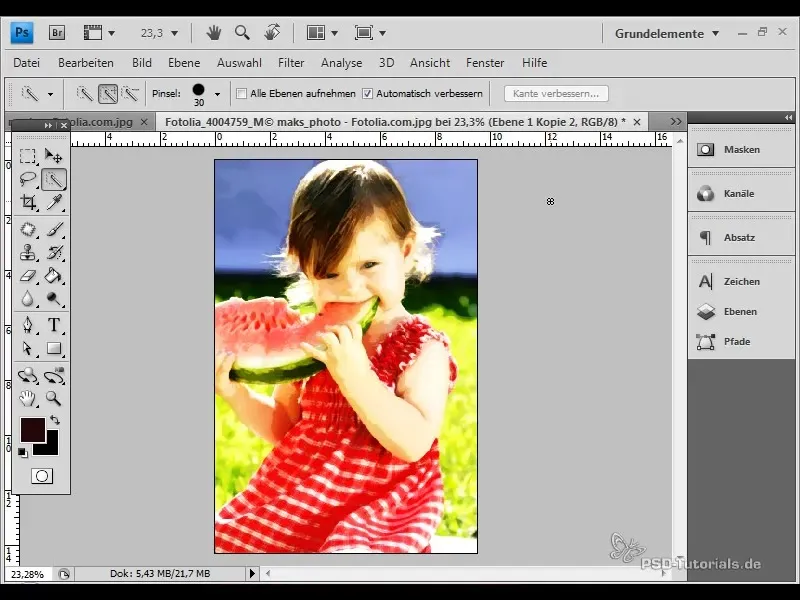
Olen testannut myös muita kuvia ja havainnut, että täytetapojen ja taidefilttereiden yhdistelmä voi tuottaa erityisen vaikuttavia tuloksia.

Yhteenveto
Vesiväriefektin luominen Photoshopissa vaatii useiden suodattimien ja tekniikoiden tarkkaa soveltamista antaakseen kuvalle eloisuutta ja maalaismainen ilme. Kerrosten kloonaamalla ja täytetapojen käyttämisellä työprosessin joustavuus kasvaa. Tämän oppaan avulla olet hyvin varustettu viimeistellä omat digitaaliset taideteoksesi. Toivottavasti pidit tästä oppaasta ja toivotan hauskoja kokeiluhetkiä!
Usein kysytyt kysymykset
Mikä on Smart-objektien pääetuni?Smart-objektit mahdollistavat suodatinsäätöjen tekemisen milloin tahansa ilman alkuperäisen tiedoston tuhoamista.
Mikä kuvamuoto on paras vesiväriefektin luomiseen?Korkearesoluutioiset kuvamuodot ovat ihanteellisia, koska ne sisältävät enemmän yksityiskohtia ja väritietoja.
Voinko käyttää tätä tekniikkaa myös mustavalkoisiin kuviin?Kyllä, voit käyttää tätä tekniikkaa mustavalkoisiin kuviin, mutta tulokset voivat vaihdella.


